لقد كنت أستخدم جهاز توجيه Verizon Fios الخاص بي منذ فترة وأستمتع بالسرعة والتغطية التي يوفرها.
في الوقت الحاضر ، نقوم بكل شيء إلى حد كبير عبر الإنترنت ، من التسوق إلى دفع فواتيرنا ، لذا فقد كان ذلك مفيدًا بالنسبة لي.
في حين أن العديد من أجهزة التوجيه الأخرى وجدت صعوبة في مواكبة حركة المرور في المنازل هذه الأيام ، فقد خدمني Verizon FIOS جيدًا.
كانت هناك حالتان فقط عندما واجهت مشاكل. كان أحدهم عندما كان البطارية لن تتوقف عن التصفير ، وفي ذلك الوقت الآخر ظل مؤشر LED متوهجًا باللون الأصفر .
لكن أحد الجوانب التي عانيت معها كان عندما بدأ ضوء LED على اللوحة الأمامية بالوميض باللون الأزرق واستمر في القيام بذلك لعدة دقائق.
قضيت ساعات وساعات في تصفح صفحات وصفحات المقالات المليئة بالمصطلحات التي ساعدتني في النهاية في حل مشكلتي.
قررت تجميع ما تعلمته في مقال شامل للآخرين في حذائي.
يمكنك إصلاح وميض Verizon Fios Router باللون الأزرق عن طريق إعادة تعيينه أو إعادة تشغيله. يومض جهاز توجيه FiOS باللون الأزرق عندما يحاول الاتصال بجهاز آخر.
إذا استمر في الوميض ولم يتوهج باللون الأزرق الثابت ، فهذا يعني أن الاتصال قد فشل بسبب ضعف قوة الإشارة.
كيفية حل مشكلة الضوء الأزرق الوامض على Fios Router


نظرًا لأنك تفهم الآن ما يعنيه الضوء الأزرق الوامض ، فلننتقل إلى الخطوة التالية: إصلاح مشكلة الضوء الأزرق الوامض.
هناك طريقتان سهلتان لحل المشكلة. الطريقة الأولى هي إعادة تشغيل الجهاز. إذا لم يفلح ذلك ، فحاول إعادة تعيين جهاز توجيه Fios.
أعد تشغيل جهاز Fios Router
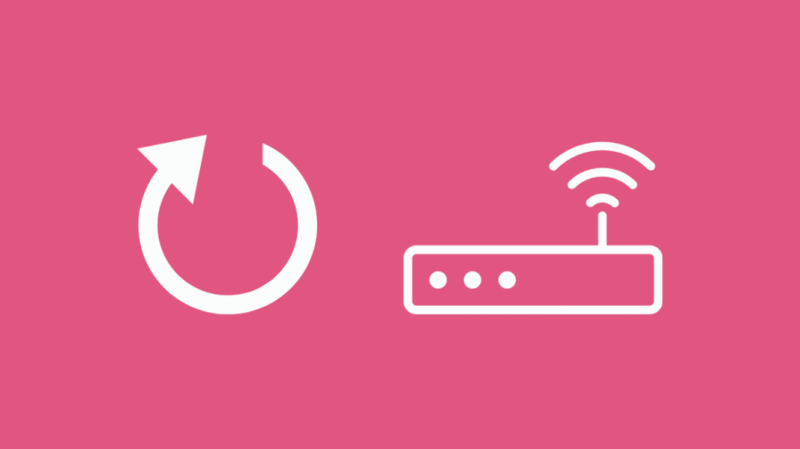
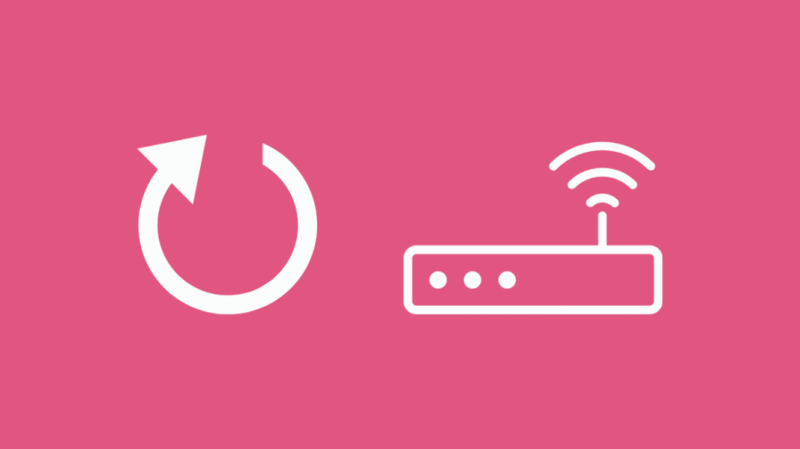
- أولاً ، تحقق من الواجهة وتأكد من توصيل الكبل بإحكام في المنفذ المناسب.
- تحقق مما إذا كان الجهاز اللاسلكي قيد التشغيل.
- أعد تشغيل وضع WPS بالضغط مع الاستمرار على الزر الموحد الموجود على اللوحة الأمامية لجهاز التوجيه الخاص بك. هذا قد يحل مشكلة اللون الأزرق الوامض.
- إذا لم تنجح إعادة تشغيل وضع WPS ، فافصل جهاز التوجيه. يجب عليك إزالة كبل Ethernet وسلك الطاقة من جهاز التوجيه الخاص بك.
- افصل جهاز التوجيه الخاص بك عن مودم الإنترنت.
- بعد بضع دقائق ، أعد توصيل كابل Ethernet بين مودم الإنترنت وجهاز التوجيه.
- قم بتوصيل مودم الإنترنت بمصدر الطاقة الخاص به باستخدام محول الطاقة ، ثم قم بتوصيل موجه Fios بمصدر الإمداد الكهربائي باستخدام سلك الطاقة.
- قم بتشغيل كلا الجهازين وانتظر حتى يتحول مؤشر LED على اللوحة الأمامية إلى اللون الأخضر الثابت.
ستحل هذه الطريقة على الأرجح مشكلة اللون الأزرق الوامض. ولكن ، إذا رأيت أن اللون الأزرق الوامض مستمر ولم يتم إنشاء الاتصال بعد ، فجرّب الحل التالي.
إعادة ضبط المصنع لجهاز Fios Router
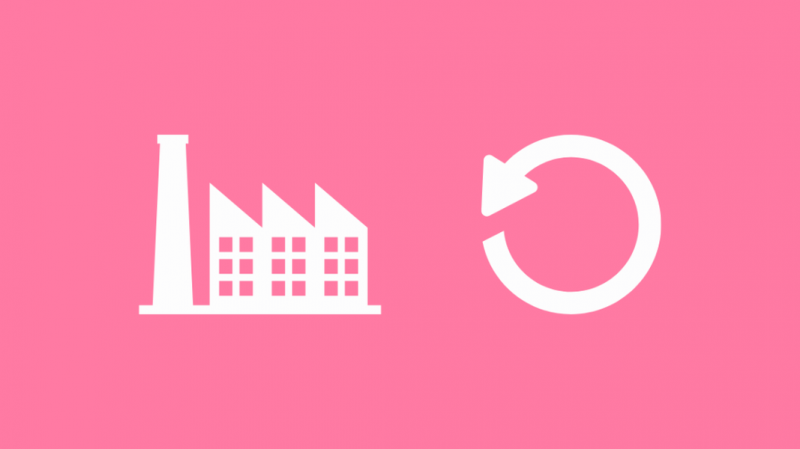
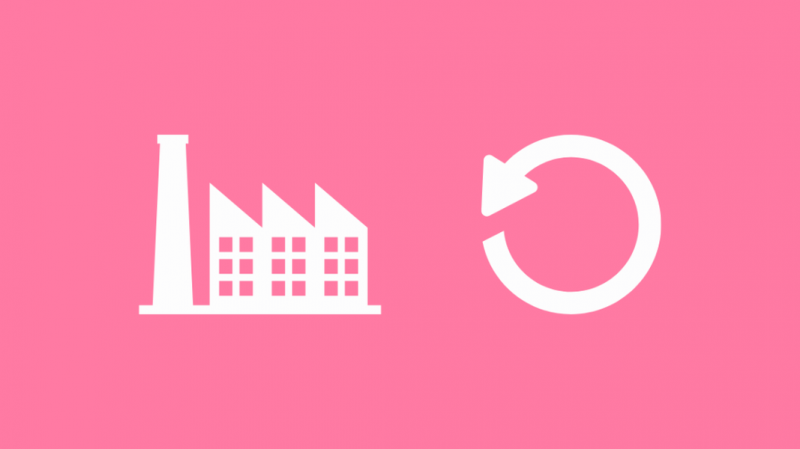
- إذا فشلت الطريقة السابقة في حل مشكلتك ، فسيتعين عليك استعادة إعدادات الشبكة إلى إعدادات المصنع الافتراضية.
- يرجى ملاحظة أن تنفيذ إجراء إعادة ضبط المصنع سيؤدي إلى مسح جميع إعدادات الشبكة التي تم تكوينها.
- ستتم إعادة تعيين اسم المستخدم وكلمة المرور الخاصين بالموجه إلى قيم المصنع الافتراضية ، والتي يمكنك رؤيتها على ملصق جهاز التوجيه.
- يوجد زر إعادة الضبط في الجزء الخلفي من جهاز توجيه Verizon Fios.
- استمر في تشغيل جهاز التوجيه واضغط مع الاستمرار على زر إعادة الضبط لمدة 15 ثانية على الأقل باستخدام مشبك ورق أو شيء مشابه. يوصى بالانتظار لمدة 30 إلى 40 ثانية لإجراء إعادة الضبط الثابت.
- انتظر حتى تتم إعادة تعيين جهاز التوجيه بالكامل وتشغيله مرة أخرى.
سيؤدي هذا إلى إصلاح مشكلة الضوء الأزرق الوامض. يمكنك الآن إعادة تكوين إعدادات الشبكة الخاصة بك.
لتغيير اسم Wi-Fi وكلمة المرور ، يمكنك إما استخدام تطبيق Fios أو تسجيل الدخول إلى My Verizon.
خيار آخر هو تغيير الإعدادات يدويًا من خلال جهاز التوجيه الخاص بك.
الأفكار النهائية حول وميض الضوء الأزرق لأجهزة توجيه Verizon FiOS
على الرغم من أن أجهزة توجيه Verizon Fios مريحة وسريعة وذات تغطية واسعة ، فقد تواجه مشكلة في الاتصال.
أقترح عليك إعادة تشغيل جهاز التوجيه أولاً والتحقق من حل المشكلة بدلاً من إعادة تعيين جهاز التوجيه.
إذا اخترت الطريقة الثانية ، فتأكد من معرفة إعدادات الشبكة المكونة لجهازك.
إذا لم يعمل أي من الحلول ، فيرجى الاتصال بفني للعثور على حل.
قد تستمتع أيضًا بالقراءة:
- الضوء الأبيض لجهاز Fios Router: دليل بسيط [2021]
- Wi-Fi لا يعمل: كيفية الإصلاح في ثوانٍ [2021]
- ضوء برتقالي من Verizon Fios Router: كيفية استكشاف الأخطاء وإصلاحها [2021]
- إرجاع معدات Fios: كل ما تحتاج إلى معرفته
- هل يعمل Google Nest Wi-Fi مع Verizon FIOS؟ كيفيه التنصيب
أسئلة مكررة
هل ستؤدي إعادة تعيين جهاز التوجيه الخاص بي إلى تعطل الإنترنت الخاص بي؟
لا ، لن تؤدي إعادة تعيين جهاز التوجيه الخاص بك إلى العبث بالإنترنت.
ولكن ، ستفقد جميع إعدادات الشبكة الحالية ، بما في ذلك الاسم وكلمة المرور لشبكة Wi-Fi الخاصة بك. قم بتخزين هذه البيانات في ملف قبل إعادة الضبط.
ما هو أفضل جهاز توجيه لاستخدامه مع Verizon FIOS؟
يوفر Verizon FIOS جهاز توجيه يسمى جهاز توجيه FIOS.
لكن NETGEAR Nighthawk AC1900 R7000 و Linksys - WRT AC3200 Dual-Band Wi-Fi 5 Router و NETGEAR Nighthawk X6S Smart Wi-Fi Router هي أيضًا خيارات ممتازة.
هل يمكنني استخدام جهازي توجيه مع Verizon FIOS؟
نعم ، يسمح لك Verizon FIOS باستخدام جهاز توجيه ثانوي مع جهاز التوجيه الخاص بك للوصول إلى خدمة الإنترنت على الأجهزة في منزلك.
سيتعين عليك تغيير الإعدادات الافتراضية على جهاز توجيه FIOS للقيام بذلك.
